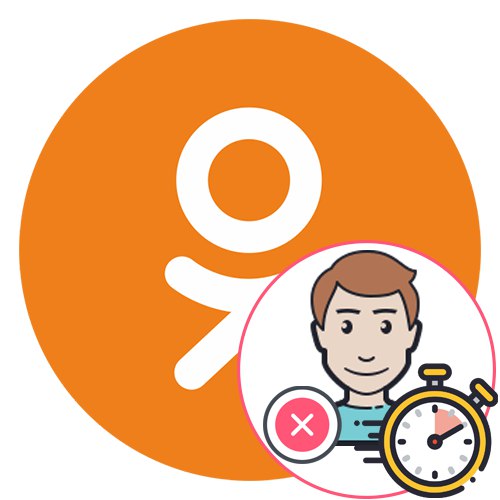Tymczasowe usunięcie strony w sieci społecznościowej Odnoklassniki pozwoli ci ograniczyć dostęp do niej użytkownikom i pozbyć się niechcianych wiadomości. Następnie, gdy ponownie pojawi się dostęp do profilu, można go przywrócić kilkoma kliknięciami. Niestety, obecnie istnieje tylko jedna metoda tymczasowego usunięcia profilu osobistego - poprzez pełną wersję strony. To o nim zostanie omówione dalej.
Praca przygotowawcza
Przede wszystkim chcielibyśmy zauważyć, że niektórzy użytkownicy mogą potrzebować wykonać dodatkowe czynności związane z zapisywaniem muzyki lub filmów na komputerze, a także anulowaniem istniejących subskrypcji. Wyjaśnijmy, że nawet po usunięciu strony środki na subskrypcje będą pobierane z karty, ponieważ ta procedura jest w pełni zautomatyzowana, dlatego tak ważne jest wcześniejsze anulowanie wszystkich subskrypcji. Wszystkie instrukcje pomocnicze związane z przygotowaniem można znaleźć w innych materiałach na naszej stronie internetowej, klikając poniższe linki.
Więcej szczegółów:
Wyłączenie usługi All Inclusive w Odnoklassnikach
Wyłączanie subskrypcji muzyki w Odnoklassnikach
Usuwanie karty w Odnoklassnikach
Pobieranie muzyki za pośrednictwem sieci społecznościowej Odnoklassniki
Zapisywanie wideo z wiadomości w Odnoklassnikach
Zmiana loginu w Odnoklassnikach
Tymczasowe usunięcie profilu w Odnoklassnikach
Teraz przejdźmy bezpośrednio do tymczasowego usunięcia strony. Właściciele aplikacji mobilnej będą musieli otworzyć Odnoklassniki za pomocą dowolnej wygodnej przeglądarki i wybrać „Pełna wersja witryny”aby przejść do interfejsu, za pomocą którego możesz rozwiązać problem. Jednocześnie absolutnie każdy użytkownik musi znać numer telefonu lub adres e-mail, który jest powiązany z bieżącą stroną, aby móc ją w przyszłości przywrócić.
- Na wstążce przewiń kartę w dół, aby znaleźć koniec lewego menu.
- Tam rozwiń menu "Jeszcze".
- Znajdź przedmiot "Przepisy prawne" i wybierz go, aby przejść do sekcji.
- Przewiń w dół do tekstu umowy licencyjnej, gdzie znajdziesz klikalny napis „Odrzuć usługi”.
- Wybierz przyczynę usunięcia profilu i wprowadź do niego hasło. Przeczytaj uważnie wszystkie uwagi od programistów, aby wiedzieć, jakie są konsekwencje usunięcia profilu. Następnie kliknij przycisk "Usunąć".
- Nastąpi automatyczne wyjście z profilu na stronę główną.
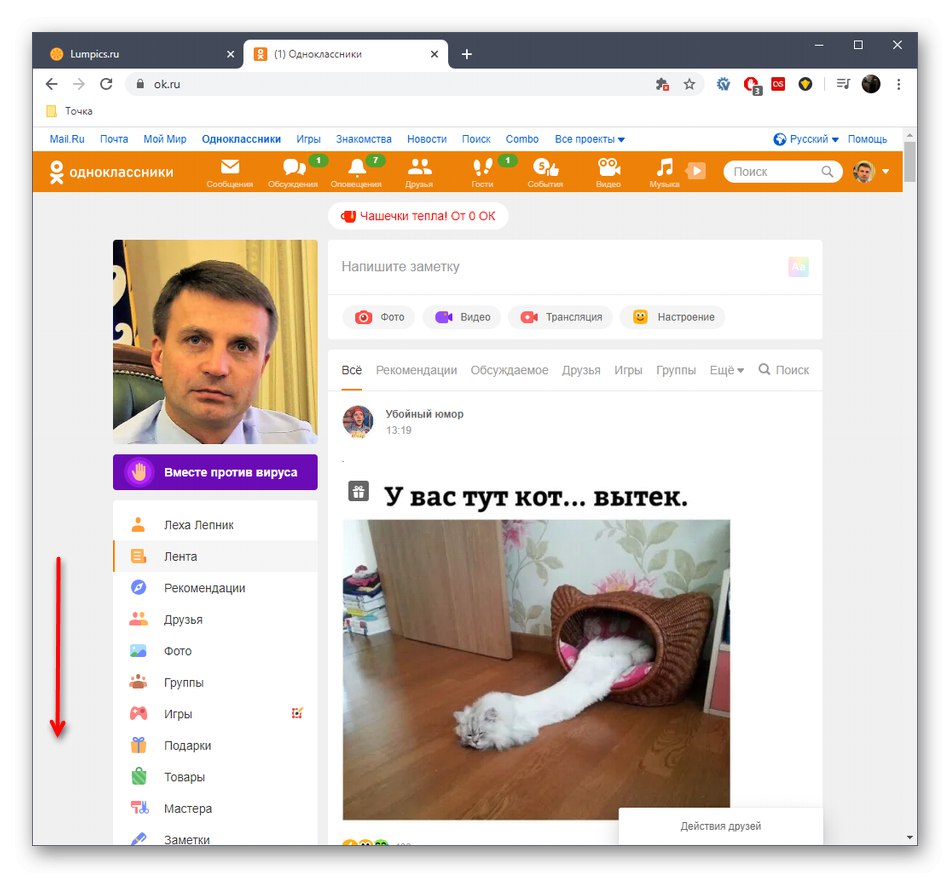
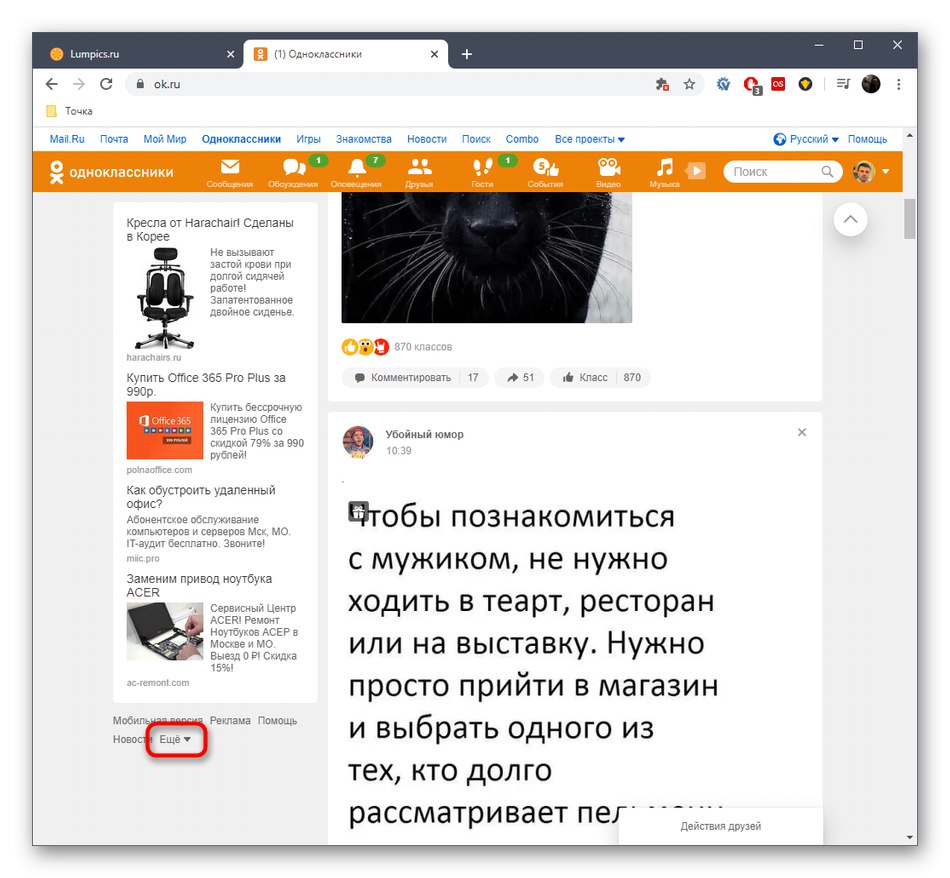
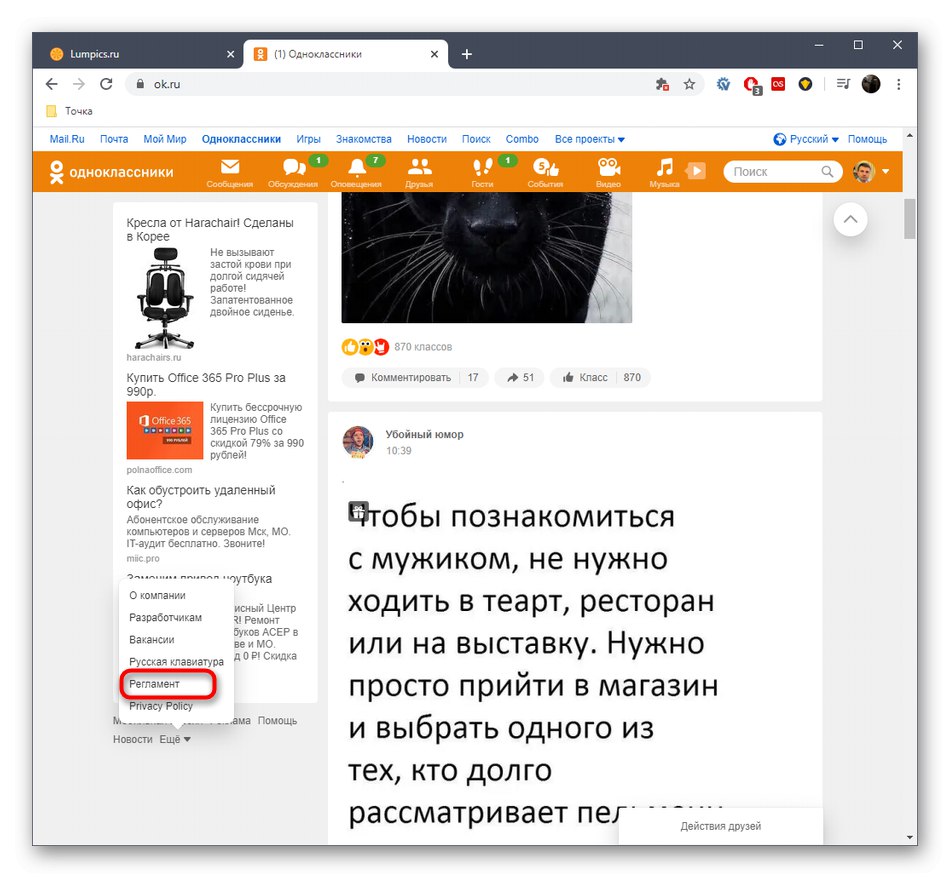
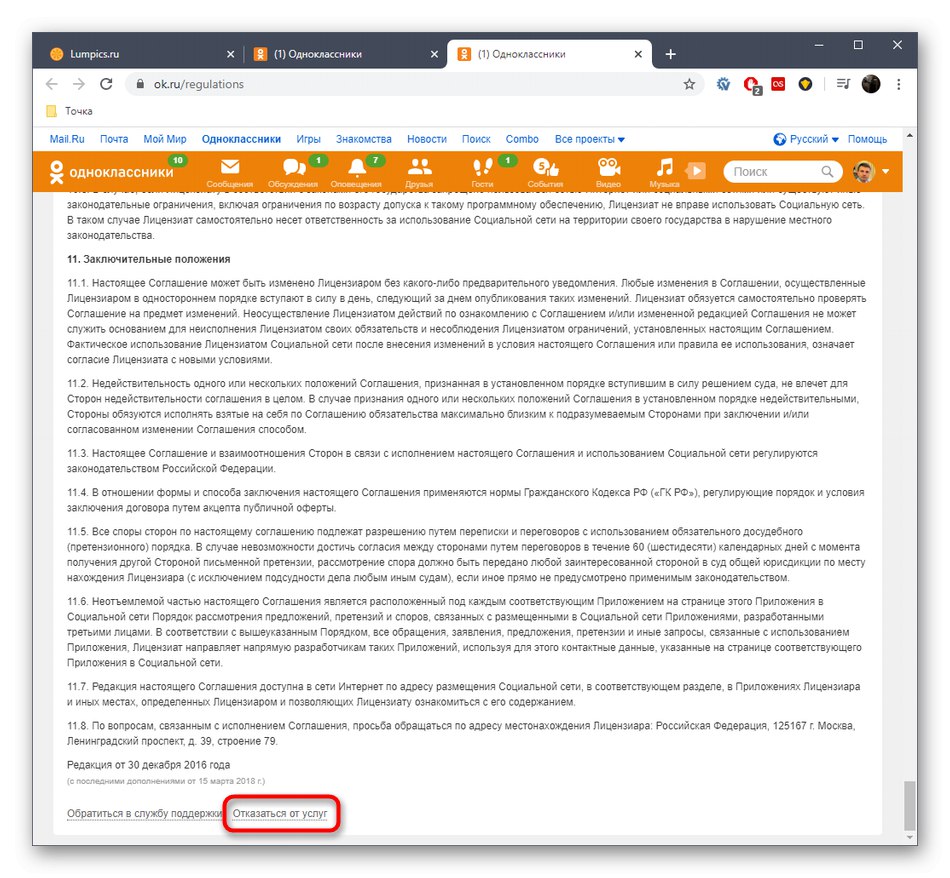
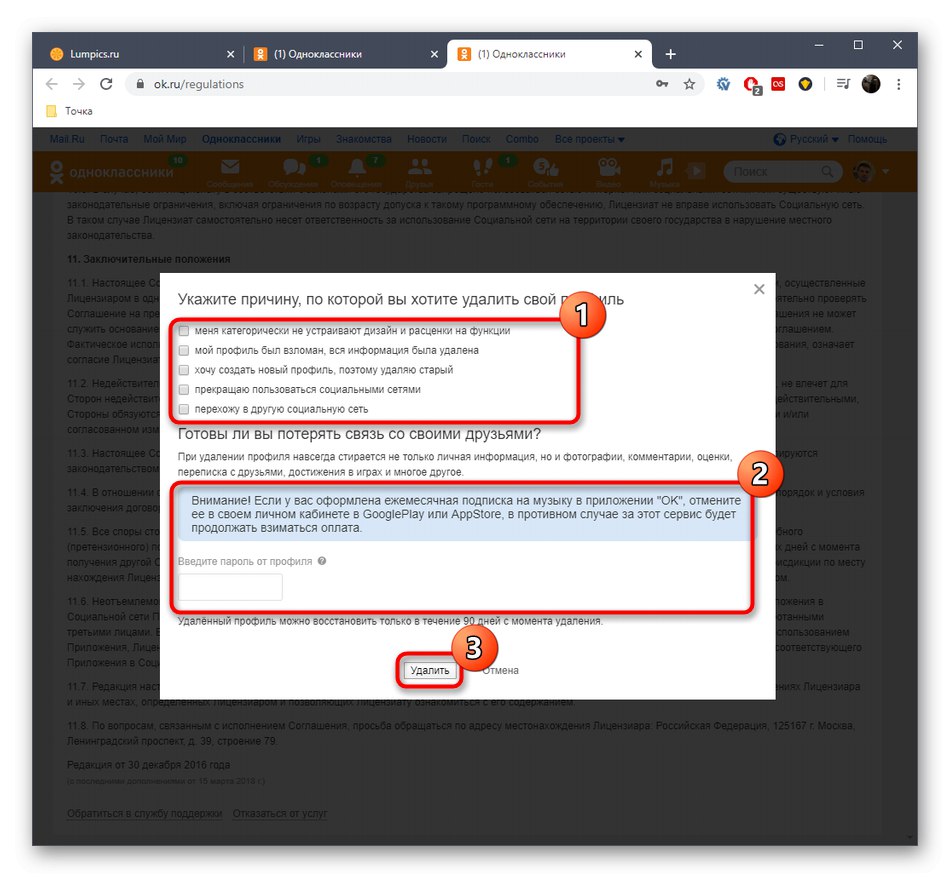
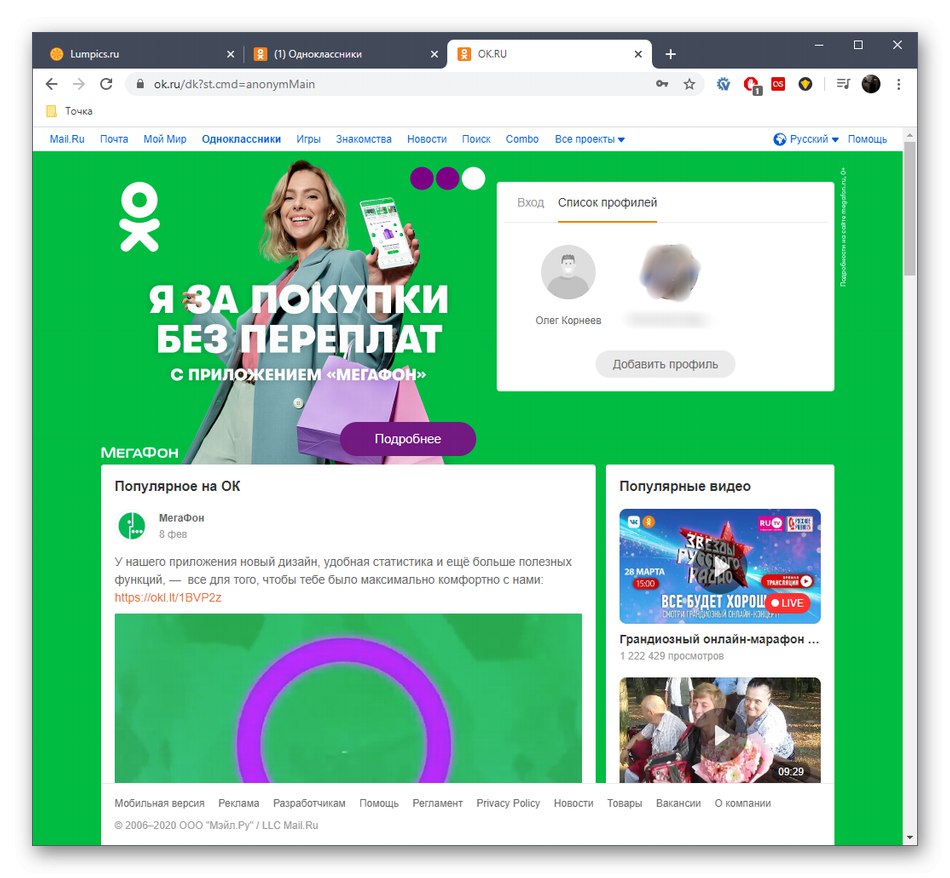
Teraz masz 90 (dziewięćdziesiąt) dni (!) aby w razie potrzeby przywrócić profil. Po zakończeniu tego okresu zostanie trwale usunięty bez możliwości jego zwrotu nawet poprzez sekcję pomocy technicznej. Jeśli musisz autoryzować w tym profilu jego dalsze przywracanie, będziesz musiał wykonać następujące czynności:
- Nie musisz próbować wykonać prostej procedury logowania, wprowadzając wcześniej używaną nazwę użytkownika i hasło, ponieważ ta metoda po prostu nie zadziała.
- Na ekranie zostanie wyświetlona informacja, że konto zostało usunięte na żądanie użytkownika i można je ponownie otworzyć tylko poprzez odzyskanie. Aby to zrobić, musisz kliknąć przycisk „Nie mogę się zalogować”.
- Wybierz narzędzie, za pomocą którego chcesz przywrócić dostęp. Może to być powiązany numer telefonu lub adres e-mail.
- Wprowadź adres lub numer, a następnie dotknij „Aby uzyskać kod”.
- Kilka sekund później do wybranego źródła zostanie wysłana wiadomość z sześciocyfrowym kodem. Wprowadź go i kliknij przycisk "Potwierdzać.
- Kiedy pojawia się pytanie „Czy to twój profil?” wybierz opcję odpowiedzi "Tak to ja".
- Jeśli na stronie zostało wcześniej skonfigurowane uwierzytelnianie dwuskładnikowe lub narzędzie do automatycznego odzyskiwania zdecyduje o zaostrzeniu środków bezpieczeństwa, na powiązany telefon zostanie wysłany kolejny kod, który należy wpisać w wyświetlonym formularzu.
- Teraz musisz tylko podać nowe hasło, aby wprowadzić. Nic nie stoi na przeszkodzie, abyś używał tego, który został ustawiony jeszcze przed usunięciem profilu.
- Jak widać, autoryzacja powiodła się i wszystkie informacje przechowywane wcześniej na osobistej stronie zostały pomyślnie przywrócone.
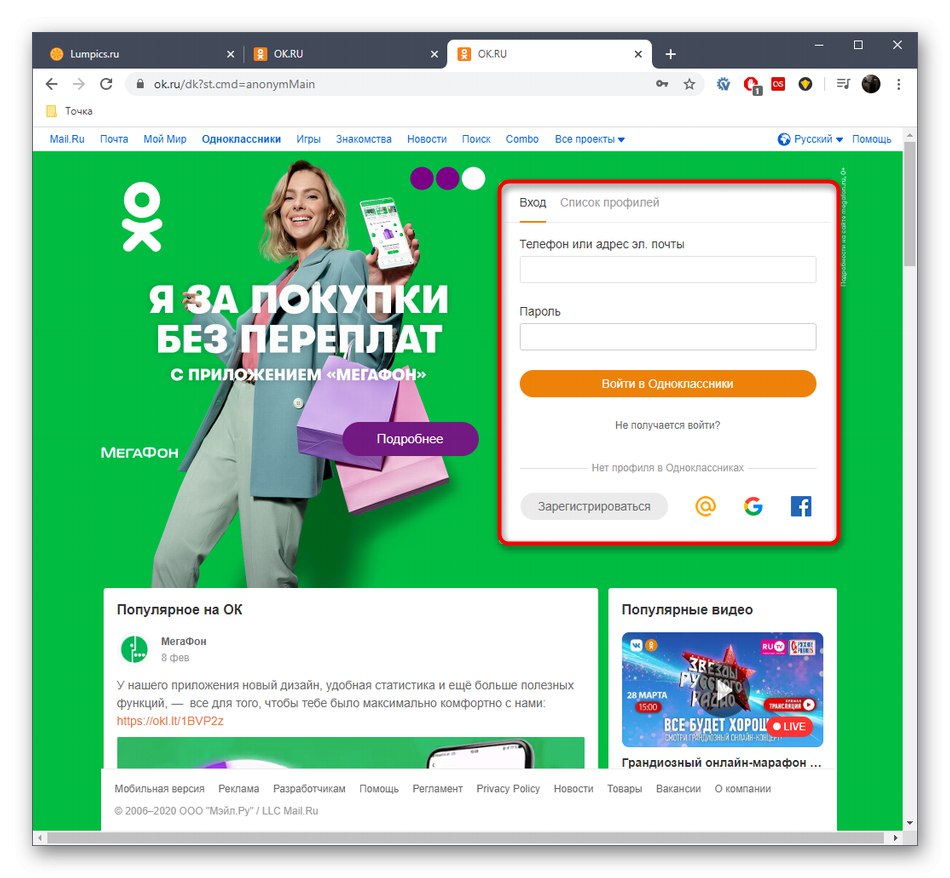
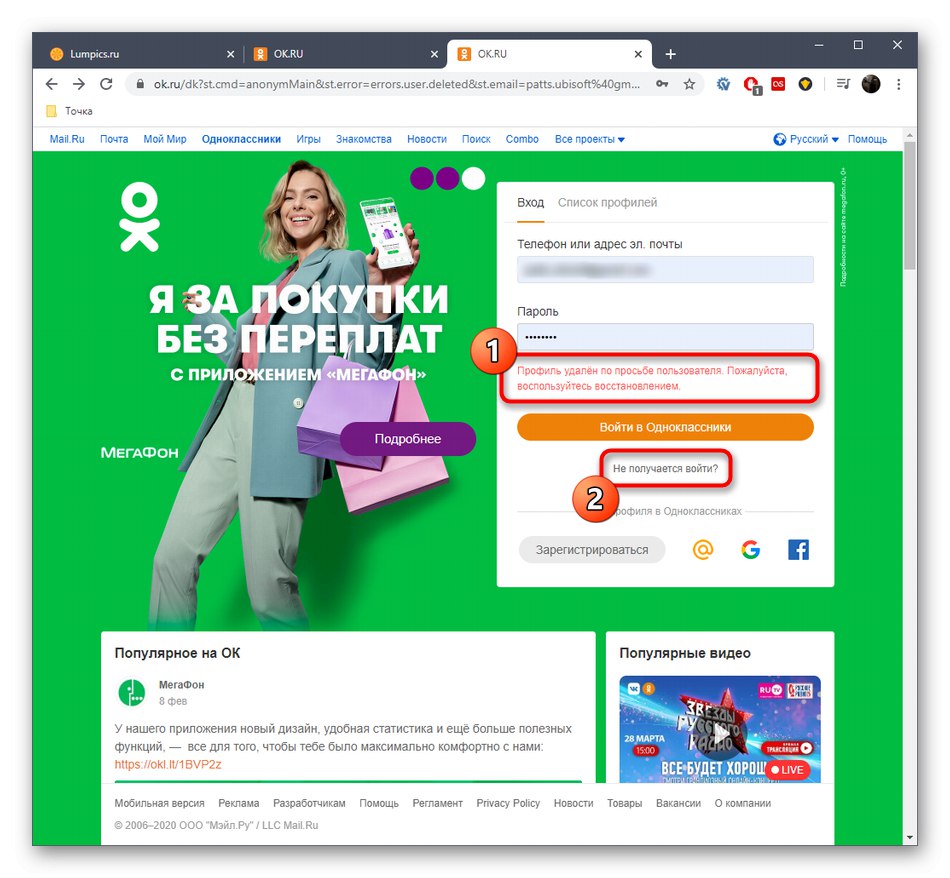
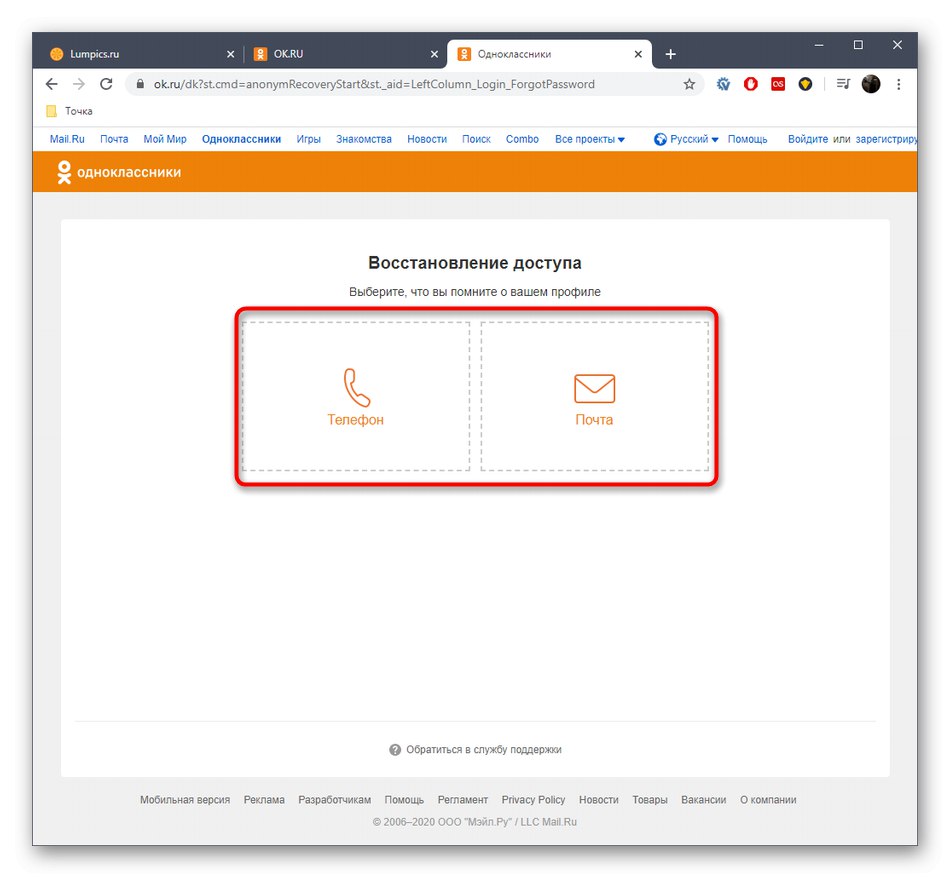
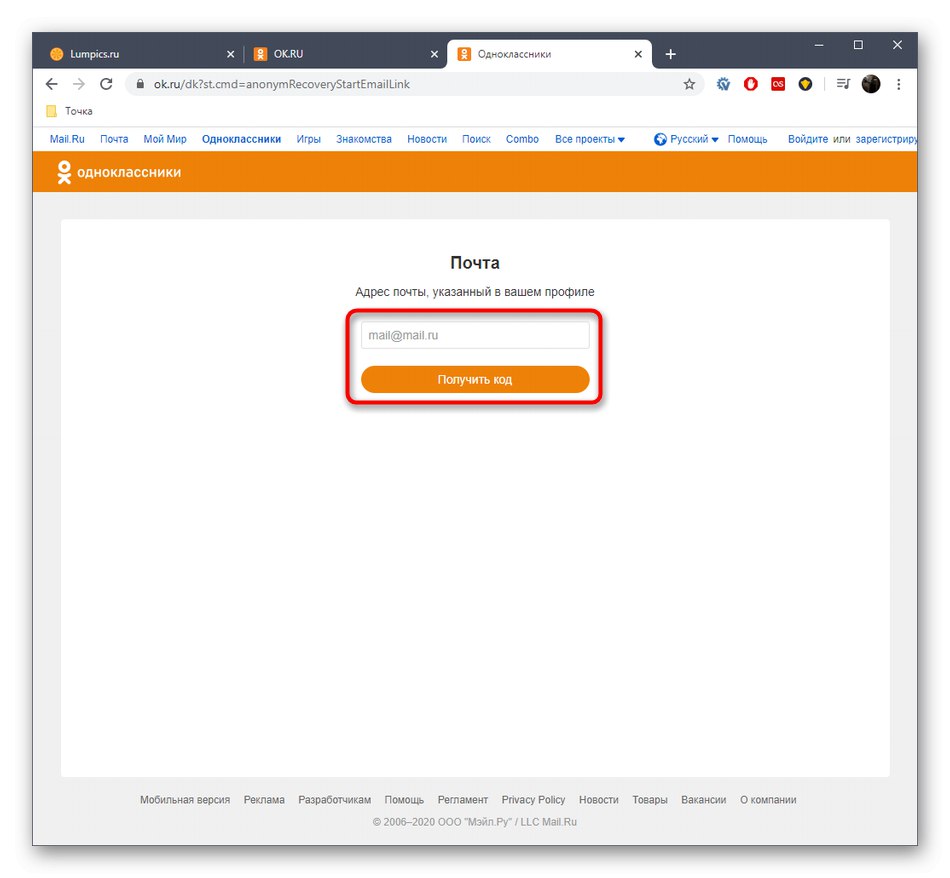
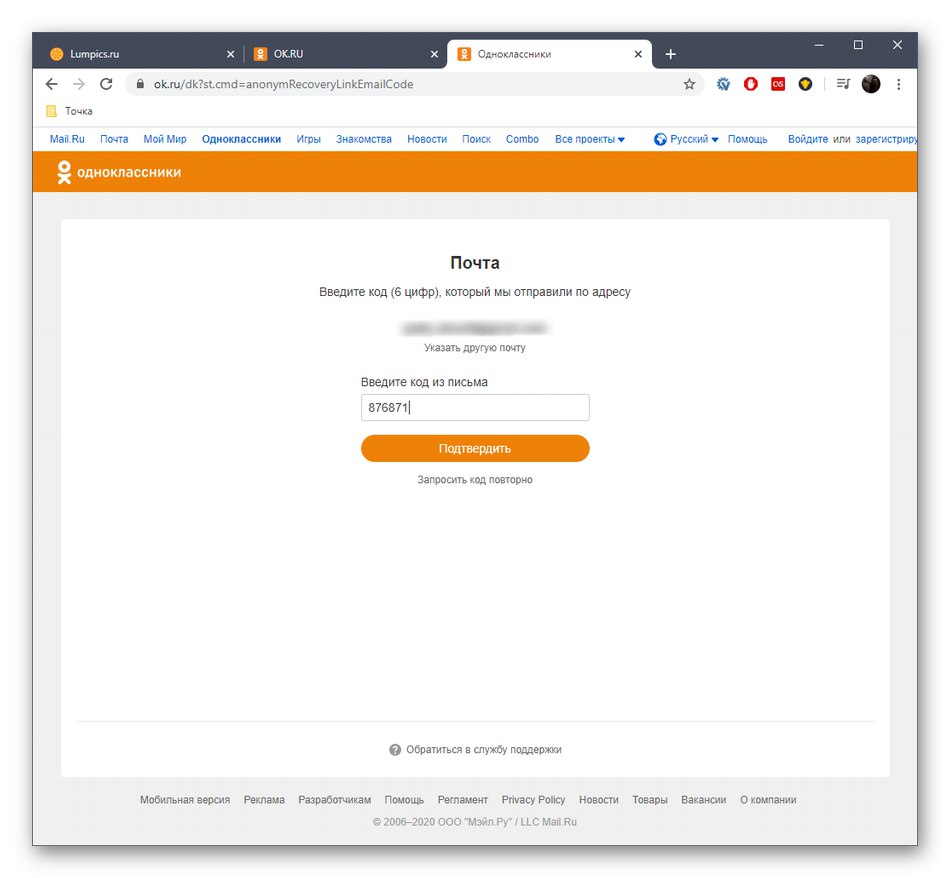
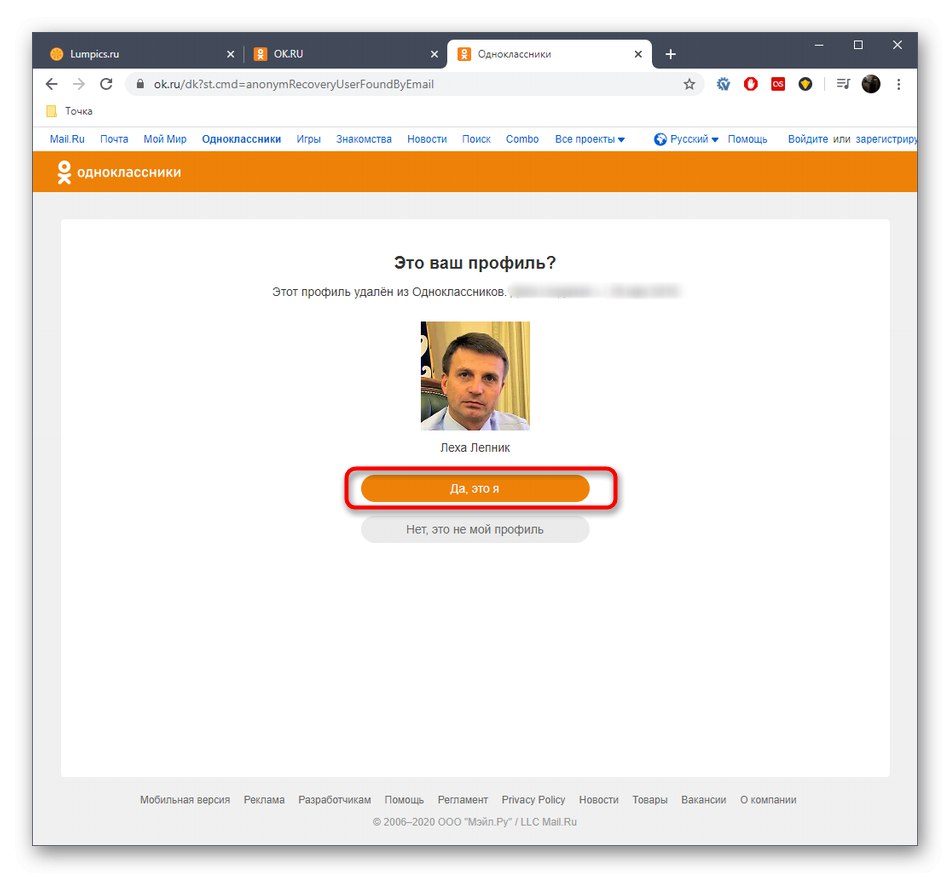
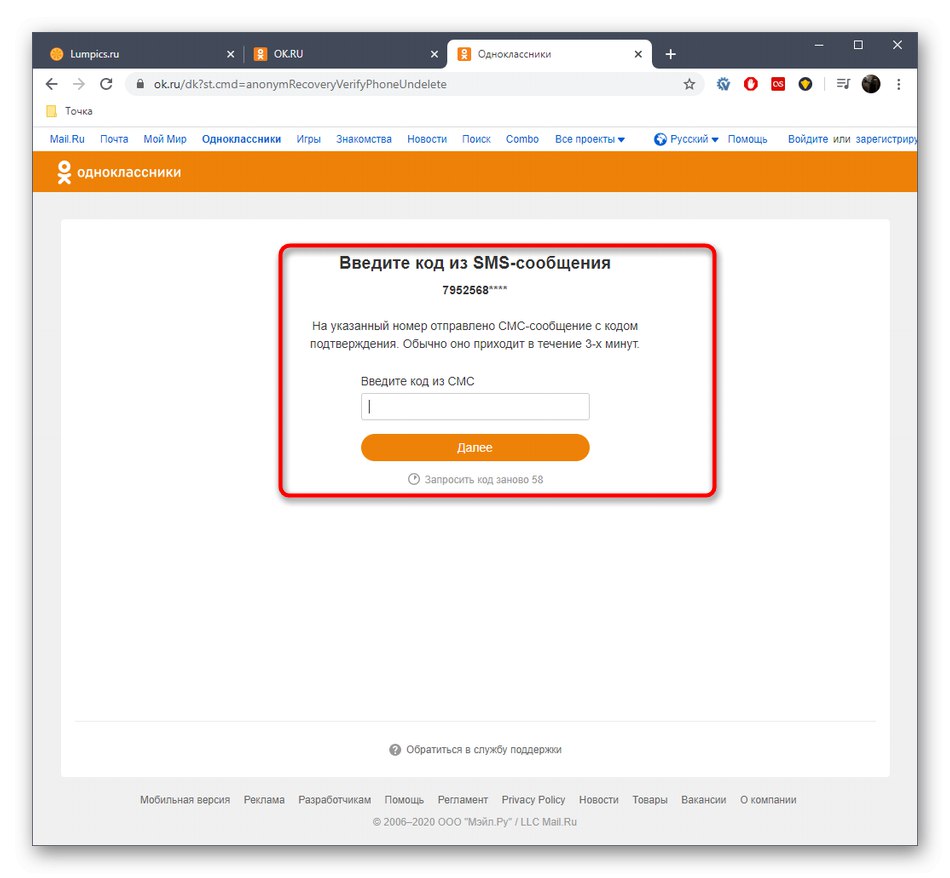
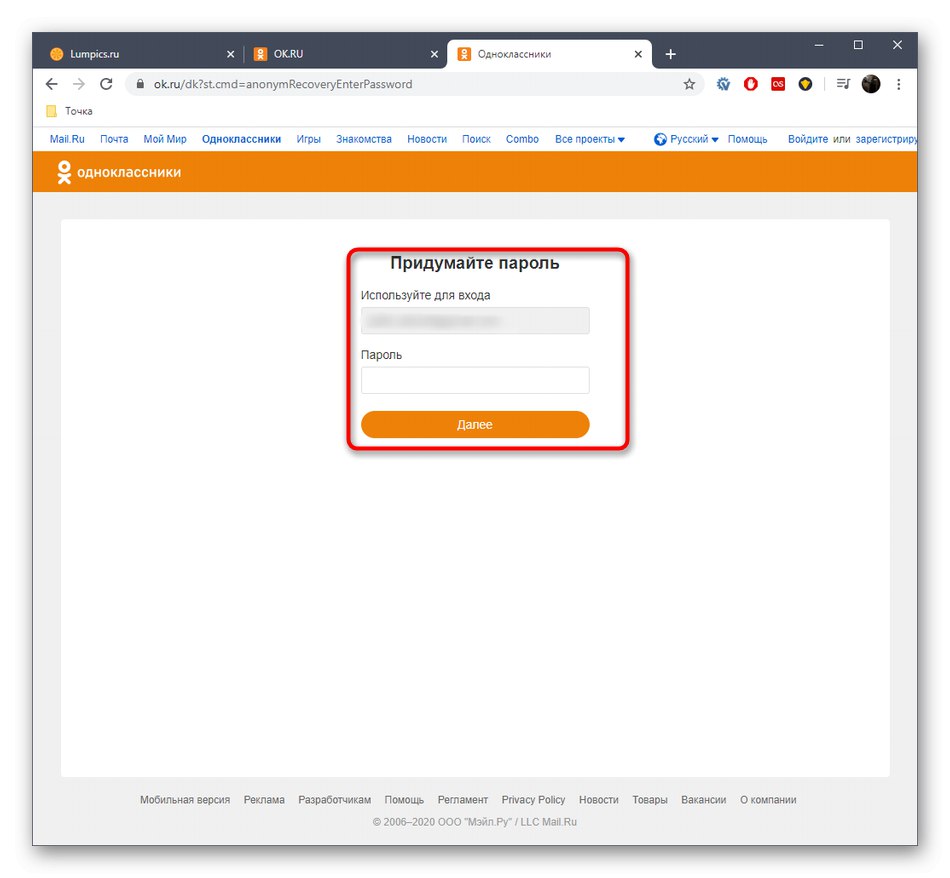
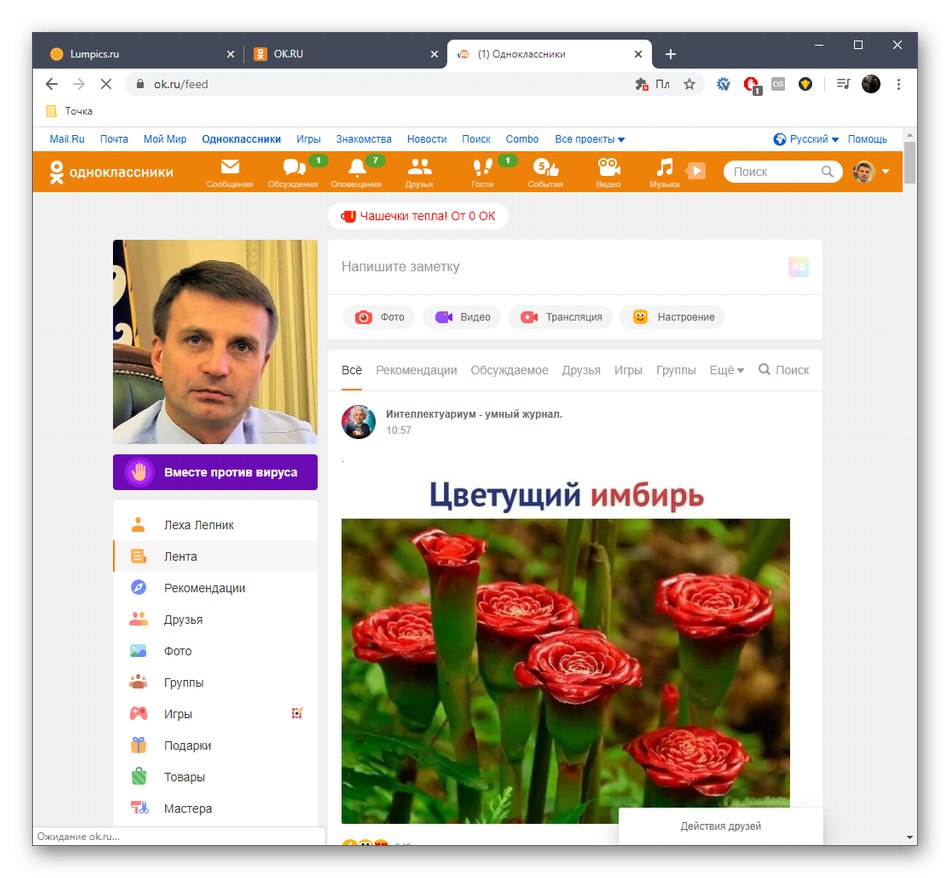
To były wszystkie zasady i zalecenia dotyczące tymczasowego usunięcia strony w Odnoklassnikach.Trzeba tylko dokładnie ich przestrzegać, aby sprostać zadaniu i nie zapomnieć o wyznaczonym przez twórców dziewięćdziesięciodniowym terminie.